วิธีกำหนดค่าการตั้งค่าการสนทนา WordPress ของคุณ
เผยแพร่แล้ว: 2021-04-12เดิมที WordPress เป็นแพลตฟอร์มบล็อก และมักใช้เพื่อจุดประสงค์นั้น ความคิดเห็นเป็นองค์ประกอบสำคัญของบล็อกแบบดั้งเดิมส่วนใหญ่ และเป็นวิธีที่ง่ายในการกระตุ้นการมีส่วนร่วมจากผู้อ่านของคุณ เพื่อช่วยให้คุณใช้ประโยชน์สูงสุดจากคุณลักษณะนั้น WordPress ได้รวมการตั้งค่าการสนทนาจำนวนหนึ่งซึ่งคุณสามารถกำหนดค่าให้ตรงกับความต้องการของไซต์ของคุณได้
การปรับเปลี่ยนการตั้งค่าการสนทนาของคุณใน WordPress คุณจะสามารถควบคุมวิธีที่ผู้ใช้โต้ตอบกับส่วนความคิดเห็นของคุณได้อย่างเต็มที่ ในบทความนี้ เราจะพูดถึงตัวเลือกที่เกี่ยวข้องทั้งหมดที่มีและพูดคุยเกี่ยวกับสิ่งที่พวกเขาทำ
ไปกันเถอะ!
สมัครสมาชิกช่อง Youtube ของเรา
บทนำสู่การตั้งค่าการสนทนาของ WordPress
การค้นหาการตั้งค่าการสนทนาใน WordPress เป็นเรื่องง่าย ลงชื่อเข้าใช้แดชบอร์ดผู้ดูแลระบบของคุณและไปที่การ ตั้งค่า > การสนทนา :
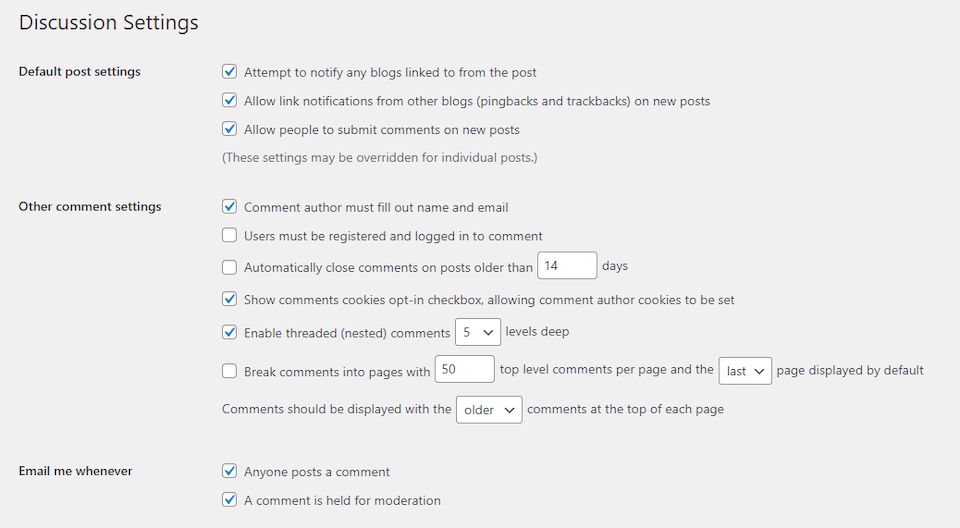
ในหัวข้อต่อไปนี้ เราจะอธิบายว่าแต่ละตัวเลือกบนหน้าจอนี้ช่วยให้คุณทำอะไรได้บ้าง ซึ่งรวมถึงการกำหนดค่าวิธีการทำงานของความคิดเห็น การแจ้งเตือน การกลั่นกรอง และอวาตาร์บนเว็บไซต์ของคุณ
วิธีกำหนดค่าการตั้งค่าการสนทนา WordPress ของคุณ
เพื่อไม่ให้เป็นการเสียเวลา มาดูตัวเลือกแต่ละรายการในหน้าจอการตั้งค่าที่สำคัญนี้กันดีกว่า หลังจากที่คุณทำการเปลี่ยนแปลงใดๆ กับการตั้งค่าการสนทนาของคุณใน WordPress แล้ว อย่าลืมบันทึกไว้ก่อนที่คุณจะออกจากเพจ
การตั้งค่าความคิดเห็นพื้นฐาน
ตามค่าเริ่มต้น WordPress จะมีส่วนความคิดเห็นในแต่ละโพสต์ในเว็บไซต์ของคุณ คุณยังสามารถเปิดใช้งานความคิดเห็นในหน้าใดหน้าหนึ่งได้ หากคุณต้องการให้โอกาสเพิ่มเติมแก่ผู้เยี่ยมชมในการแบ่งปันความคิดเห็น:
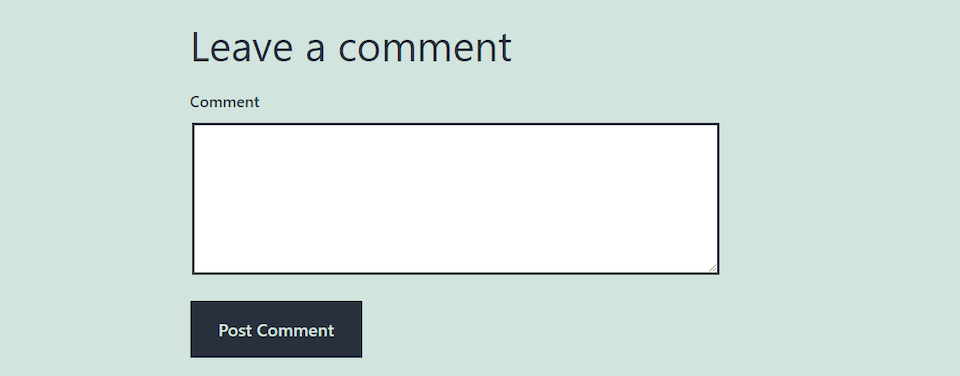
คุณสามารถปิดใช้งานส่วนความคิดเห็นสำหรับโพสต์และหน้าที่ต้องการได้โดยเปิดตัวแก้ไขบล็อกและขยายแท็บ การสนทนา ในแถบด้านข้าง เพียงยกเลิกการเลือกช่องทำเครื่องหมาย อนุญาตความคิดเห็น :
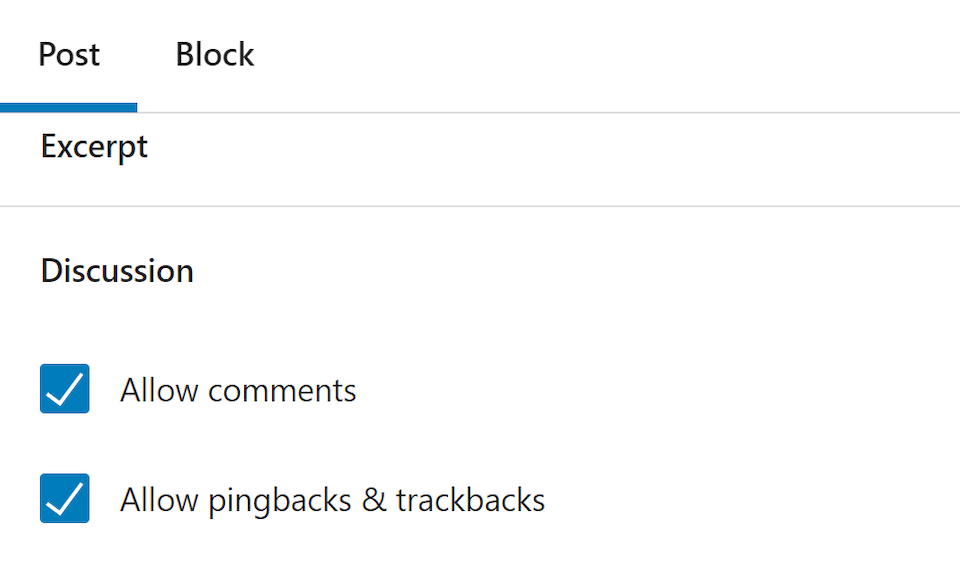
อย่างไรก็ตาม หากคุณต้องการปิดความคิดเห็นในโพสต์ทั้งหมด คุณสามารถทำได้จากหน้าจอ การตั้งค่าการสนทนา ของ WordPress ส่วนแรกของหน้านี้ประกอบด้วยสามตัวเลือกภายใต้การ ตั้งค่าโพสต์เริ่มต้น :
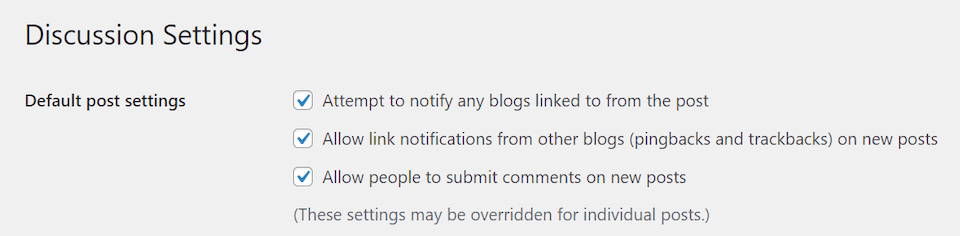
การตั้งค่าสองรายการแรกในส่วนนี้เกี่ยวข้องกับ Pingback เมื่อคุณเชื่อมโยงไปยังเว็บไซต์อื่นผ่านโพสต์หรือความคิดเห็น WordPress จะพยายามส่ง “ping” หรือการแจ้งเตือน หากเว็บไซต์อื่นสร้างด้วย WordPress ด้วย ping นั้นจะปรากฏในคิวการตรวจสอบความคิดเห็น
การปิดใช้งาน ความพยายามที่จะแจ้งบล็อกใดๆ ที่เชื่อมโยงจากโพสต์ จะเป็นการปิดการแจ้งเตือน ping จากไซต์ของคุณ การยกเลิกการเลือก อนุญาตการแจ้งเตือนลิงก์จากบล็อกอื่น (pingbacks และ trackbacks) ในโพสต์ใหม่ จะบล็อก ping จากไซต์อื่นไปยังเนื้อหาในอนาคตทั้งหมด คุณลักษณะเหล่านี้มีข้อดีและข้อเสีย ดังนั้นคุณควรเรียนรู้เกี่ยวกับผลที่ตามมาก่อนที่จะตัดสินใจเปิดหรือปิดใช้งานคุณลักษณะเหล่านี้
สุดท้าย ตัวเลือกสุดท้ายในส่วนนี้ทำให้คุณสามารถปิดความคิดเห็นของ WordPress ได้ทั้งหมด เจ้าของไซต์บางคนรู้สึกว่าควรที่จะกลั่นกรองความคิดเห็นในโพสต์ต่างๆ อย่างไรก็ตาม ยังหมายความว่าคุณสูญเสียโอกาสอันมีค่าในการมีส่วนร่วมของผู้ใช้ อีกครั้ง สิ่งสำคัญคือต้องชั่งน้ำหนักข้อดีและข้อเสียอย่างรอบคอบในการตั้งค่านี้
การตั้งค่าความคิดเห็นขั้นสูง
สำหรับการควบคุมการตั้งค่าการสนทนาของคุณใน WordPress ได้ละเอียดยิ่งขึ้น คุณสามารถดูชุดตัวเลือกถัดไปในหน้าจอนี้:
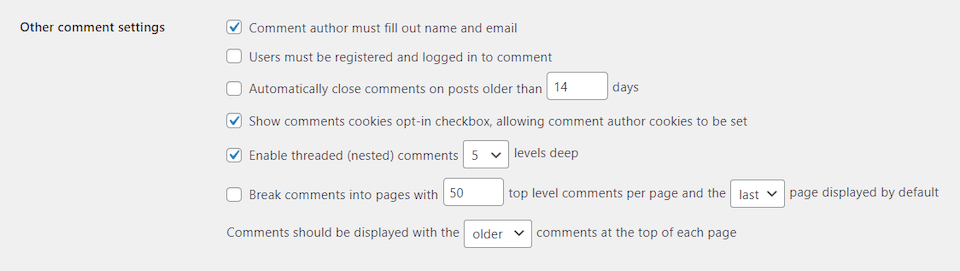
ที่นี่ คุณสามารถตัดสินใจได้ว่าผู้ใช้ต้องระบุชื่อและที่อยู่อีเมลเพื่อแสดงความคิดเห็นหรือไม่ สิ่งนี้สามารถช่วยลดสแปมและ "การหลอกลวง" เนื่องจากจะลบองค์ประกอบของการไม่เปิดเผยตัวตนซึ่งทำให้ผู้แสดงความคิดเห็นเชิงลบบางคนมีความกล้าแสดงออกอย่างชัดเจน นอกจากนี้ยังสามารถช่วยคุณสร้างรายชื่ออีเมลของคุณ หรือติดต่อบุคคลที่กำลังมองหาการสนับสนุนลูกค้า
หากต้องการก้าวไปอีกขั้น คุณสามารถกำหนดให้ผู้ใช้ลงทะเบียนและเข้าสู่ระบบก่อนจึงจะสามารถแสดงความคิดเห็นได้ สิ่งนี้มีประโยชน์อย่างยิ่งต่อเว็บไซต์สมาชิกและชุมชนออนไลน์พิเศษอื่นๆ
อีกตัวเลือกหนึ่งที่มีให้ที่นี่คือคุณต้องการ "ปิด" ส่วนความคิดเห็นหลังจากที่โพสต์เผยแพร่ตามจำนวนวันที่กำหนดหรือไม่ นี่เป็นวิธีง่ายๆ ในการช่วยให้ผู้อ่านมีส่วนร่วมกับเนื้อหาของคุณอย่างรอบคอบในขณะที่ลดภาระงานการกลั่นกรองของคุณ แทนที่จะต้องคอยดูข้อความที่ส่งมาในบล็อกทั้งหมดของคุณ คุณจะต้องคอยดูการอภิปรายสำหรับโพสต์ล่าสุดของคุณเท่านั้น
การตั้งค่าอื่นๆ ที่คุณสามารถกำหนดค่าได้ที่นี่ ได้แก่:
- การเลือกใช้คุกกี้: กำหนดว่าจะเปิดใช้งานคุกกี้ผู้สร้างความคิดเห็นหรือไม่ ซึ่งจะบันทึกข้อมูลของผู้ใช้ในเบราว์เซอร์ของตน เพื่อให้พวกเขาสามารถแสดงความคิดเห็นได้อย่างมีประสิทธิภาพมากขึ้นในอนาคต
- ความคิดเห็นที่ซ้อนกัน: ระบุว่าคุณต้องการให้ผู้ใช้ตอบกลับความคิดเห็นของกันและกันหรือไม่ และสร้างชุดข้อความภายในส่วนโพสต์การสนทนา
- ตัวเลือกการแบ่งหน้า: ตัดสินใจว่าคุณต้องการจัดระเบียบและแสดงความคิดเห็นอย่างไรเมื่อถึงปริมาณที่กำหนด
สุดท้าย คุณสามารถกำหนดลำดับเวลาที่ความคิดเห็นจะปรากฏขึ้นได้ การตั้งค่าเริ่มต้นของ WordPress คือการแสดงความคิดเห็นแบบเก่าที่ด้านบนของส่วน ซึ่งเป็นสิ่งที่ผู้ใช้ส่วนใหญ่จะคุ้นเคย

การตั้งค่าการแจ้งเตือนการสนทนา
ถัดไป คุณสามารถกำหนดได้ว่าต้องการให้ WordPress แจ้งเตือนคุณอย่างไรเมื่อผู้ใช้ส่งความคิดเห็นใหม่ โดยค่าเริ่มต้น คุณจะได้รับอีเมลทุกครั้งที่มีคนมีส่วนร่วมในการสนทนาบนเว็บไซต์ของคุณ:

ความคิดเห็นใหม่จะถูกเก็บไว้ในคิวการดูแล ดังนั้นคุณจึงสามารถอนุมัติได้ด้วยตนเองก่อนที่จะปรากฏบนส่วนหน้าของไซต์ของคุณ คุณสามารถเข้าถึงรายการนี้ได้โดยไปที่ส่วน ความคิดเห็น ของแดชบอร์ด WordPress ของคุณ:
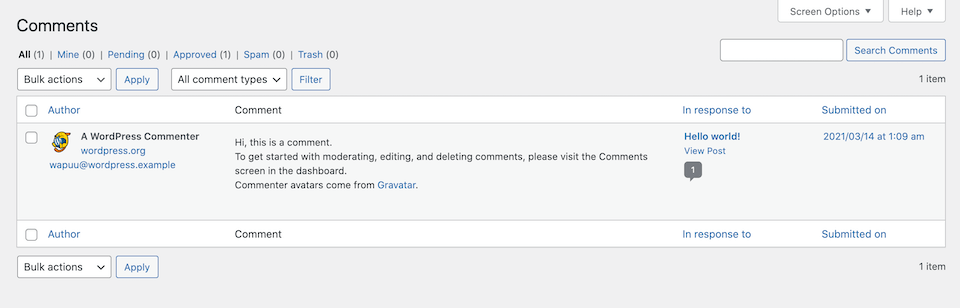
เว้นแต่ว่าคุณกำลังเปิดบล็อกใหม่ที่ไม่ได้รับความคิดเห็นมากมาย การเปิดการแจ้งเตือนทางอีเมลไว้อาจกลายเป็นเรื่องยาก การอัปเดตจำนวนมากเกินไปอาจเข้าครอบงำกล่องจดหมายของคุณ สำหรับเจ้าของไซต์และผู้จัดการบล็อกจำนวนมาก การตรวจสอบคิวการดูแลเป็นระยะๆ จะเป็นประโยชน์มากกว่า
การตั้งค่าการดูแลความคิดเห็น
การกลั่นกรองความคิดเห็นเป็นสิ่งจำเป็นสำหรับเว็บไซต์ WordPress ใดๆ หากไม่มีการแทรกแซง คุณอาจได้รับสแปมจำนวนมาก รวมถึงการโต้เถียงที่ไม่เหมาะสมหรือร้อนรนเป็นครั้งคราวระหว่างผู้ใช้
ดังที่เราได้กล่าวไปแล้ว WordPress มีคิวการดูแล คุณจึงสามารถอนุมัติความคิดเห็นใหม่ก่อนที่จะเผยแพร่ได้ คุณยังสามารถลบการส่งหรือทำเครื่องหมายว่าเป็นสแปม
ในการตั้งค่าการสนทนาของ WordPress ตัวเลือกต่างๆ ที่อยู่ภายใต้ ก่อนที่ความคิดเห็นจะปรากฏขึ้น จะ มีตัวเลือกสองสามอย่างเกี่ยวกับวิธีที่คุณต้องการจัดการกับการดูแลความคิดเห็น:

สองตัวเลือกหลักที่นี่คือการอนุมัติความคิดเห็นทุกข้อที่เข้ามาด้วยตนเองหรืออนุมัติด้วยตนเองจากผู้ใช้ใหม่เท่านั้น คุณสามารถเปิดการตั้งค่าใดการตั้งค่าหนึ่งเหล่านี้ หรือปล่อยให้ทั้งคู่ยกเลิกการเลือกเพื่อปิดใช้งานการกลั่นกรองทั้งหมด อย่างไรก็ตาม เราไม่แนะนำเส้นทางหลัง เนื่องจากอาจทำให้ไซต์ของคุณดูไม่เป็นมืออาชีพหรือไม่น่าเชื่อถือหากส่วนความคิดเห็นของคุณเต็มไปด้วยสแปม
การอนุญาตพิเศษให้ผู้แสดงความคิดเห็นที่ได้รับอนุมัติก่อนหน้านี้สามารถลดภาระงานของคุณได้ แต่อาจช่วยให้การสนทนาที่ไม่น่าพอใจสามารถผ่านพ้นไปได้ เพื่อช่วยในเรื่องนี้ คุณสามารถปรับแต่งสิ่งที่อนุญาตในส่วนความคิดเห็นของคุณโดยใช้การตั้งค่าการสนทนาภายใต้ การดูแลความคิดเห็น :
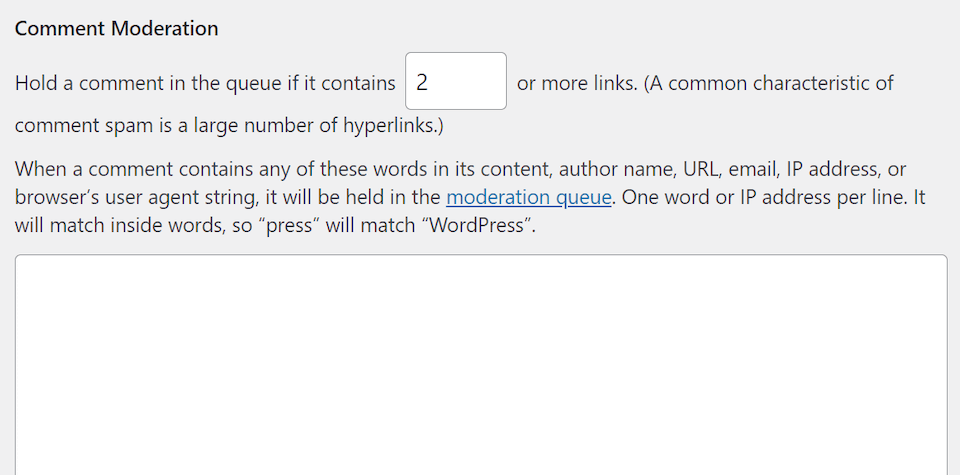
ที่นี่ คุณสามารถระงับความคิดเห็นเพื่อกลั่นกรองได้หากมีลิงก์มากกว่าจำนวนที่กำหนดไว้ ซึ่งสามารถช่วยลดอินสแตนซ์ของสแปมได้ คุณยังสามารถระบุคำศัพท์เฉพาะและแม้แต่ที่อยู่ IP ที่ควรทริกเกอร์ความคิดเห็นเพื่อย้ายไปยังคิว วิธีนี้สามารถช่วยคุณคัดแยกการส่งที่อาจไม่เหมาะสมหรือเป็นอันตรายได้
สุดท้าย เพื่อนำแนวคิดนี้ไปอีกขั้นหนึ่ง WordPress มีตัวเลือกในการบล็อกคำเฉพาะจากความคิดเห็นของคุณทั้งหมด:
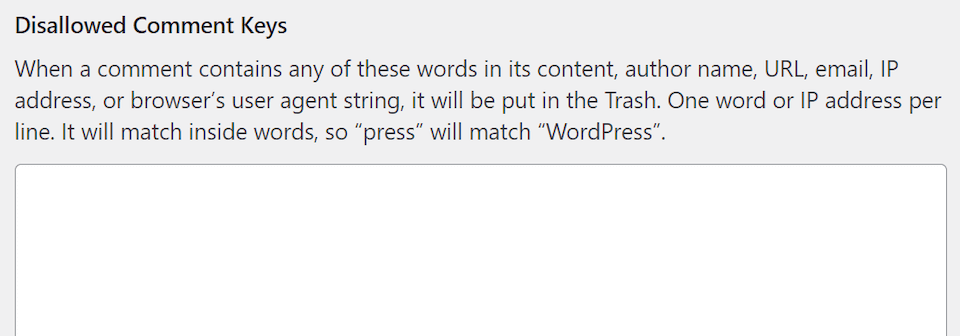
หากความคิดเห็นมีข้อกำหนดใดๆ ที่คุณระบุไว้ที่นี่ ความคิดเห็นนั้นจะถูกย้ายไปที่ถังขยะโดยอัตโนมัติ คุณจึงไม่ต้องเสียเวลากลั่นกรองความคิดเห็น
การตั้งค่าอวาตาร์
ส่วนสุดท้ายของการตั้งค่าการสนทนาของ WordPress นั้นเกี่ยวกับอวาตาร์ ตามค่าเริ่มต้น WordPress จะเปิดใช้งานอวาตาร์สำหรับผู้ใช้ทุกคนที่แชร์ความคิดเห็นเกี่ยวกับเว็บไซต์ของคุณ หากพวกเขามีบัญชี Gravatar WordPress จะพยายามใช้นั้นเพื่อแสดงรูปโปรไฟล์สำหรับผู้ใช้ที่กำหนด
คุณสามารถเลือกที่จะปิดการใช้งานอวาตาร์ทั้งหมดได้หากต้องการ นอกจากนี้ยังมีตัวเลือกในการปิดใช้งานรูปภาพที่อาจไม่เหมาะสำหรับผู้ชมทุกวัย:

สุดท้ายแต่ไม่ท้ายสุด WordPress มีตัวเลือกในการตั้งค่าอวาตาร์เริ่มต้นสำหรับผู้ใช้ที่ไม่มีบัญชี Gravatar หรือยังไม่ได้ตั้งค่ารูปโปรไฟล์ คุณสามารถเลือกจากตัวเลือกในตัว 7 ตัวเลือก รวมถึงช่องว่าง:
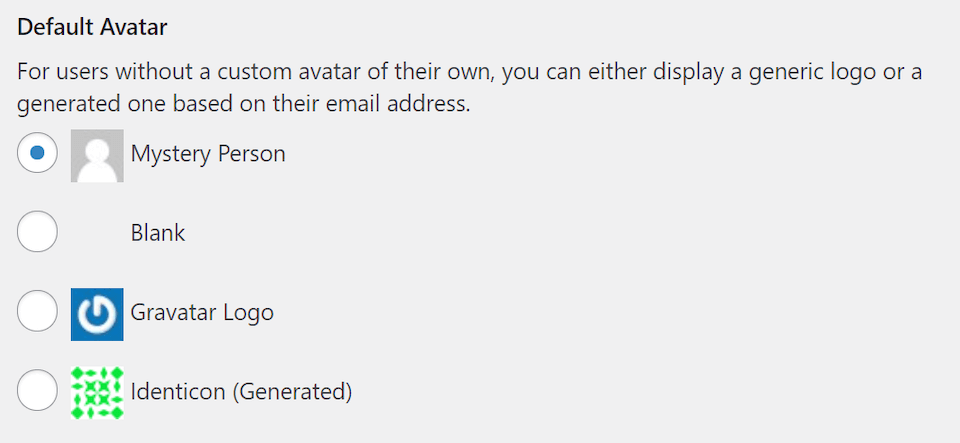
อวาตาร์ช่วยเพิ่มความรู้สึกส่วนตัวในส่วนความคิดเห็นของคุณ ดังนั้นการเปิดใช้งานเหล่านี้จะช่วยให้ผู้อ่านของคุณรู้สึกลงทุนกับเนื้อหาของคุณมากขึ้นและแบ่งปันความคิดเห็นของพวกเขา อย่างไรก็ตาม ไม่จำเป็นอย่างยิ่งจากมุมมองด้านการใช้งาน ดังนั้นการเปิดใช้หรือไม่นั้นขึ้นอยู่กับคุณ
บทสรุป
ส่วนความคิดเห็นของ WordPress เป็นองค์ประกอบสำคัญของบล็อกหรือเว็บไซต์ที่ต้องการให้ผู้เยี่ยมชมแบ่งปันความคิด อย่างไรก็ตาม เป็นเรื่องปกติที่การสนทนาที่ไม่ผ่านการกลั่นกรองจะเข้าสู่ความโกลาหล
โชคดีที่คุณปรับแต่งการตั้งค่าการสนทนาของเว็บไซต์ของคุณทั้งหมดบน WordPress ได้อย่างเต็มที่ นอกเหนือจากการเปิดหรือปิดความคิดเห็นในโพสต์และเพจแล้ว คุณยังสามารถระบุได้ว่าควรแสดงอย่างไร ใครสามารถโพสต์ได้ หลักเกณฑ์การดูแลใดที่คุณต้องการนำไปใช้ และแสดงอวาตาร์ของผู้ใช้ควบคู่ไปกับความคิดของพวกเขาหรือไม่
คุณมีคำถามใด ๆ เกี่ยวกับวิธีการปรับแต่งการตั้งค่าการสนทนาใน WordPress หรือไม่? พูดคุยเกี่ยวกับพวกเขาในส่วนความคิดเห็นด้านล่าง!
ภาพเด่นผ่าน PureSolution / shutterstock.com
